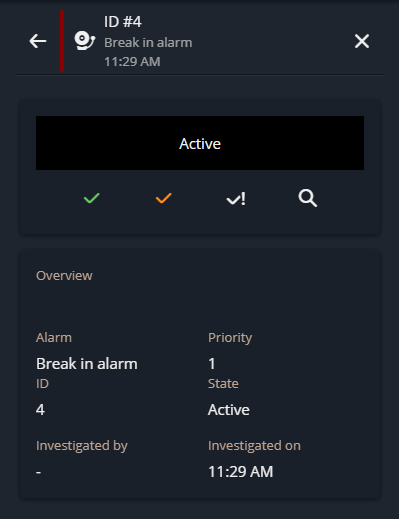2025-07-14Última actualización
Puede ver y confirmar las alarmas activas en el panel lateral de Alarmas en Genetec™ Web App.
Lo que debería saber
- Debe tener el privilegio de Reconocer alarmas para reconocer una alarma.
- Debe tener el privilegio de Forzar el reconocimiento de alarmas para forzar el reconocimiento de una alarma.
- El ícono de Alarmas activas cambia de blanco a rojo cuando hay una alarma activa.
Procedimiento
-
Haga clic en el ícono de Alarmas activas (
 ) en la bandeja de notificaciones.
) en la bandeja de notificaciones.
Se abre el panel lateral de Alarmas, que contiene una lista de alarmas activas.
-
Haga clic en una alarma.
Los detalles sobre la alarma se muestran en el panel lateral.
-
Seleccione un comando de alarma:
|
Botón
|
Comando
|
Descripción
|

|
Reconocer (predeterminado)
|
Reconocer la alarma. La alarma ya no está activa y se elimina de la lista de alarmas en el panel lateral.
|

|
Reconocer (Alternativo)
|
Ponga la alarma en el estado de reconocimiento alterno. Su empresa define los motivos del uso de este tipo de reconocimiento. Por ejemplo, puede utilizar esto para reconocer una falsa alarma. Este estado se puede utilizar como filtro en consultas de alarmas. |

|
reconocer por la fuerza
|
Forzar el reconocimiento de la alarma. Esto es útil para borrar alarmas que están actualmente bajo investigación y su condición de reconocimiento aún no se ha borrado. |

|
Investigar
|
Investigue la alarma. Esta acción permite que otros usuarios del sistema sepan que ha visto la alarma sin reconocerla, por lo que la alarma no se elimina de la lista de alarmas activas. |